Um an einer Onlinekonferenz teilzunehmen wird ein PC, Laptop, Tablet oder Smartphone benötigt. Steht keins dieser Geräte zur Verfügung ist auch die Teilnahme per Telefon möglich, siehe den Abschnitt ganz unten.
Der wichtigste Aspekt so einer Konferenz ist der Ton, damit sich alle Teilnehmer gut hören können und man selbst auch gut gehört wird. Um eine klanglich gute Konferenz zu haben empfiehlt es sich ein Headset zu benutzen, also eine Kombination aus Kopfhörern und Mikrofon. Dieses vermindert Störgeräusche aus der Umgebung. Wenn man keine Headset zur Verfügung hat tut es zur Not auch Lautsprecher und Mikrofon des eigenen Geräts. Die Funktionalität kann vor der Konferenz getestet werden.
Ein schöner Aspekt ist auch die Möglichkeit sich während der Konferenz gegenseitig zu sehen. Um sein eigenes Live-Bild einzubringen wird am PC eine Webcam benötigt. In aktuellen Laptops ist diese schon integriert. Smartphones haben meistens eine Rückkamera, die man dafür benutzen kann.
Wichtig ist auch eine schnelle Internetverbindung. Da Onlinekonferenzen schnell Daten-intensiv werden können empfiehlt es sich nicht die mobilen Daten vom Smartphone zu verwenden, sondern das heimische WLAN. Zur Not kann man auch die mobilen Daten vom Smartphone verwenden, dann sollte aber auf eine Videoübertragung verzichtet werden.
Da Onlinekonferenzen je nach Anlass bis zu einer Stunde und ggf. länger dauern können sollte man einen bequemen Sitzplatz wählen, an dem eine Steckdose in der Nähe ist. Durch den erhöhten Stromverbrauch laufen Laptops, Tablets und Smartphones schneller leer und sollten daher an ein Ladekabel angeschlossen sein. Der Abstand zum WLAN-Router sollte nicht zu groß sein, damit eine stabile und schnelle Internetverbindung sichergestellt ist.
Damit man nicht erst beim Versuch, der Onlinekonferenz beizutreten, auf Probleme stößt sollte man vorher einmal eine Trockenübung durchführen. Dazu klickt man z.B. einen Tag vor der Konferenz auf den zur Verfügung gestellten Link. Die von den Laiendominikanern der Teutonia eingesetzte Konferenzsoftware setzt nur einen aktuellen Internet-Browser voraus, man muss also keine Apps o.ä. installieren. Die Software wird im Zweifel zurückmelden, wenn der Internet-Browser veraltet ist. In diesem Fall ist ein Update durchzuführen.
Nach dem Klick wird man aufgefordert, den Zugangscode einzugeben. Dies verhindert den Zugang für Unberechtigte:
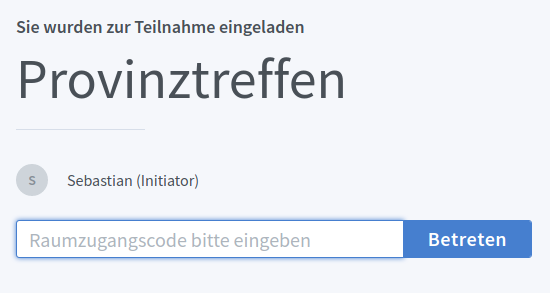
Danach muss man seinen Namen eingeben:
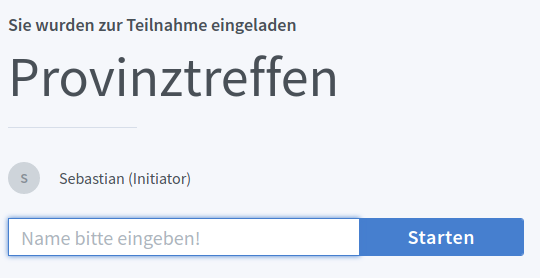
Bitte das Namensfeld nicht mit dem Zugangscode-Feld verwechseln.
Nach einem Klick auf „Starten“ wird man mit dem Raum verbunden. Das Programm fragt, wie man der Konferenz beitreten möchte. Hier auf „Mit Mikrofon“ wählen, sonst kann man nicht gehört werden.
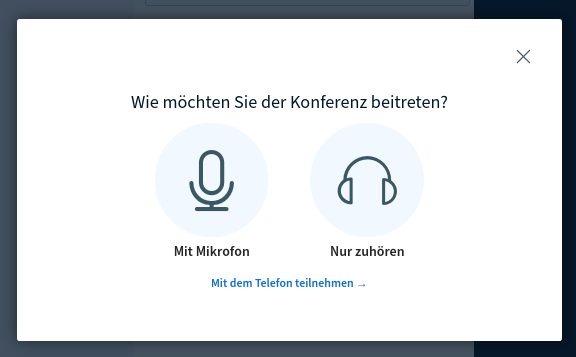
Der Browser bittet um Zugriff auf das Mikrofon, dies muss erlaubt werden.
Weiter geht es zum Echotest:
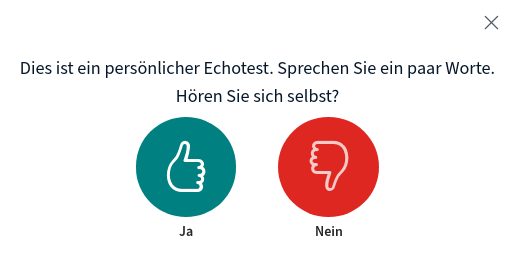
Hier kann man die korrekte Funktion des Mikrofons getestet werden: alles was man dort hereinspricht sollte man auf den Kopfhörern bzw. Lautsprechern mit kurzer Verzögerung wieder hören. Wenn dies der Fall ist auf „Ja“ klicken. „Nein“ öffnet die Audioeinstellungen, um Korrekturen an diesen vornehmen zu können.
Danach ist man im Konferenzraum angekommen. Wenn keine anderen Teilnehmer im Raum sind hört man eine Wartemelodie. In dem großen schwarzen Bereich sind die Bilder der anderen Teilnehmer zu sehen, aktivierte Kamera vorausgesetzt. Aktiv sprechende Teilnehmer werden über den aufleuchtenden Namen angezeigt:
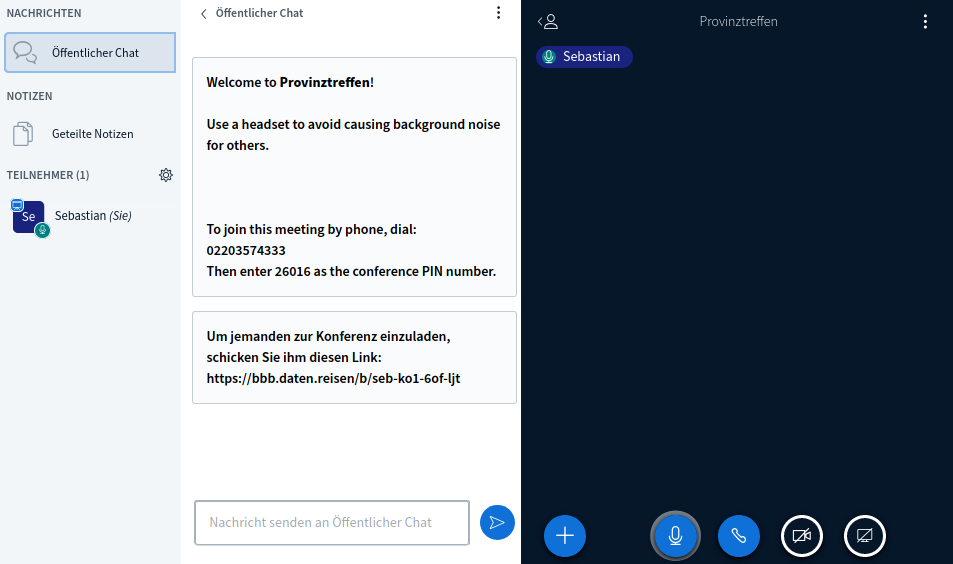
Auf dem Smartphone sieht der Raum etwas reduzierter aus:
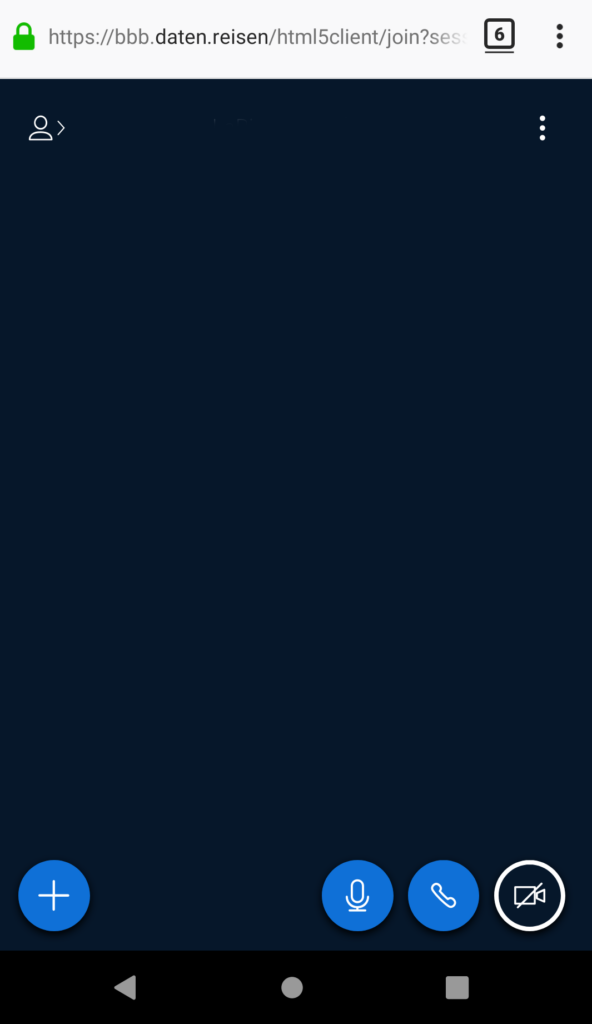
Das blaue Mikro symbolisiert ein eingeschaltetes Mikrofon. Ein Klick darauf deaktiviert das Mikro. Das Mikro sollte abgeschaltet werden wenn man selbst Störgeräusche in der Umgebung (Stadtlärm etc) hat. Diese werden an alle Teilnehmer weitergereicht und stören die Konferenz. Zum sprechen kann dann das Mikro kurzzeitig eingeschaltet werden.
Der blaue Telefonhörer symbolisiert eingeschaltetes Audio. Ein Klick darauf beendet die Konferenzteilnahme.
Die schwarze durchgestrichene Kamera symbolisiert eine ausgeschaltete Kamera. Ein Klick darauf schaltet die Kamera oder Webcam ein.
Auf dem Smartphone kann man mit einem Klick auf die Figur oben links zwischen der Bildansicht und der Teilnehmerliste wechseln:
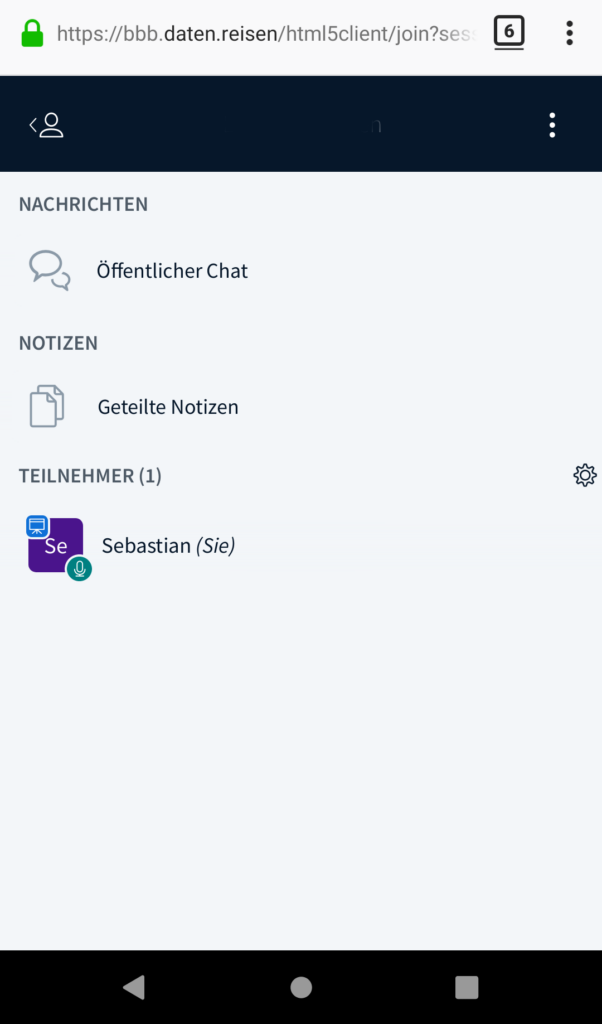
Sollte es zu ruckelnden Verbindungen kommen kann man folgende Dinge tun:
- den Abstand zum WLAN-Router verkürzen
- die eigene Videoübertragung ausschalten (die blaue Kamera)
- eingehende Videos ausschalten:
- die 3 Punkte oben rechts anklicken
- Einstellungen -> Datenvolumeneinsparung -> „Webcams aktiviert“ ausschalten.
- im Notfall die komplette Seite neu laden (F5 drücken)
Einwahl per Telefon
Man kann sich über eine Telefonnummer in die Konferenz einwählen. Sie wird im Konferenzraum angezeigt („Um diesem Meeting per Telefon beizutreten, waehlen Sie: …“). Um Zugang zum richtigen Raum zu erhalten wird eine PIN benötigt, die sich jedes mal ändert, sobald eine neue Konferenz gestartet wird. Man sollte sich daher im Vorfeld bei den Organisatoren der Konferenz melden, die die PIN der laufender Konferenz nennen können.
Während der Konferenz kann man sich mit der Zifferntaste „0“ selber stumm, und mit erneutem Druck auf die „0“ wieder laut schalten.
